Asus RT-N12 User Manual
Browse online or download User Manual for Wireless Headsets Asus RT-N12. Asus RT-N12 Manuale d'uso [de]
- Page / 60
- Table of contents
- BOOKMARKS
- Manuale Utente 1
- Prima Edizione V1 2
- Luglio 2009 2
- Licenza Software 4
- Sommario 5
- Informazioni sul Manuale 6
- Norme di Sicurezza 7
- Descrizione del 8
- Router Wireless 8
- Descrizione Hardware 9
- Pannello Posteriore 10
- Pannello Inferiore 11
- Opzioni di Montaggio 12
- Informazioni 13
- Preliminari 13
- Router AP 14
- Repeater 14
- Internet 15
- Congurazione 21
- Client di Rete 21
- Congurazione Tramite 29
- Interfaccia Graca Web 29
- Network Map 31
- EzQoS Bandwidth Management 33
- Aggiornamento Firmware 34
- Installazione 36
- Device Discovery 38
- Firmware Restoration 39
- WPS Wizard 40
- Pulsante WPS 41
- Risoluzione dei Problemi 46
- Servizio ASUS DDNS 49
- Appendice 51
- CE Mark Warning 52
- IC Warning 52
- GNU General Public License 52
- Comunicazione REACH 58
- Contatti ASUS 59
Summary of Contents
Manuale Utente RT-N12 Router N SuperSpeed Wireless ASUSRT-N12300M SuperSpeed
10RT-N12 Capitolo 1: Descrizione del Router WirelessPannello PosterioreEtichetta DescrizioneWAN Collegare un cavo Ethernet RJ-45 a
11Capitolo 1: Descrizione del Router Wireless RT-N12Pannello InferioreElemento Descrizione1Ganci di montaggioUsare i ganci di monta
12RT-N12 Capitolo 1: Descrizione del Router WirelessOpzioni di MontaggioDopo essere stato prelevato dalla confezione, il Rou
13Capitolo 2: Informazioni Preliminari RT-N122Informazioni PreliminariCongurazione del Router WirelessIl Router Wireless ASUS è
14RT-N12 Capitolo 2: Informazioni PreliminariCongurazione del Router Wireless in Modalità RouterIn modalità Router, il router
15Capitolo 2: Informazioni Preliminari RT-N12 3. Avviare il browser web e il QIS inizia quindi a rilevare il tipo di connession
16RT-N12 Capitolo 2: Informazioni Preliminari4. La congurazione della connessione a Internet è terminata. • Cliccare Going
17Capitolo 2: Informazioni Preliminari RT-N12Congurazione del Router Wireless in Modalità RipetitoreIn modalità Ripetitore, il
18RT-N12 Capitolo 2: Informazioni Preliminari3. Avviare il browser web e apparirà automaticamente la pagina web QIS. Seleziona
19Capitolo 2: Informazioni Preliminari RT-N12In modalità AP, il router wireless riceve l’indirizzo IP WAN dal router collegato a
2Copyright © 2009 ASUSTeK Computer Inc.Tutti i Diritti RiservatiAlcuna parte di questo manuale, compresi i prodotti e i software in esso descritti, pu
20RT-N12 Capitolo 2: Informazioni Preliminari5. Dalla pagina principale, cliccare sul menu di navigazione o sui collegamenti p
21Capitolo 3: Congurazione Client di Rete RT-N12Accesso al Router WirelessImpostazione indirizzo IP per client via cavo o wireless
22RT-N12 Capitolo 3: Congurazione Client di ReteWindows® 9x/ME1. Cliccare Start > Pannello di Controllo > Rete per visualiz
23Capitolo 3: Congurazione Client di Rete RT-N124. Selezionare la scheda Gateway, e digitare New gateway. Al termine, cliccare A
24RT-N12 Capitolo 3: Congurazione Client di ReteWindows® NT4.01. Selezionare Pannello di Controllo > Rete per visualizzare la
25Capitolo 3: Congurazione Client di Rete RT-N124. Selezionare la scheda DNS e cliccare Aggiungi in Ordine di Ricerca Servizi
26RT-N12 Capitolo 3: Congurazione Client di Rete2. Selezionare Internet Protocol (TCP/IP), e poi Proprietà.3. Selezionare Ottien
27Capitolo 3: Congurazione Client di Rete RT-N12Windows® XP1. Cliccare Start > Pannello di Controllo> Connessione di Rete.
28RT-N12 Capitolo 3: Congurazione Client di ReteWindows® Vista1. Cliccare Start, selezionare Pannello di Controllo > Centro di
29Capitolo 4: Congurazione tramite Interfaccia Graca Web RT-N124Congurazione Tramite Interfaccia Graca WebNota:• In modalità Router,
3Le condizioni di garanzia variano a seconda del tipo di prodotto e sono specicatamente indicate nel Certicato di Garanzia allegato, cui si fa espre
30RT-N12 Capitolo 4: Congurazione tramite Interfaccia Graca Web3. Dalla pagina principale, cliccare sul menu di navigazione o sui coll
31Capitolo 4: Congurazione tramite Interfaccia Graca Web RT-N12Network MapNetwork Map (Mappa di Rete) permette di visualizzare lo stato
32RT-N12 Capitolo 4: Congurazione tramite Interfaccia Graca WebCreazione di Proli SSID MultipliIl router wireless permette di creare p
33Capitolo 4: Congurazione tramite Interfaccia Graca Web RT-N12EzQoS Bandwidth ManagementEzQoS Bandwidth Management permette di impost
34RT-N12 Capitolo 4: Congurazione tramite Interfaccia Graca WebAggiornamento FirmwareNota: Scaricare il rmware più aggiornato, dal sit
35Capitolo 4: Congurazione tramite Interfaccia Graca Web RT-N12Impostazioni di Ripristino/Salvataggio/CaricamentoPer ripristinare/salva
36RT-N12 Capitolo 5: Installazione delle Utilità5Installazione delle Utilità2. Cliccare Next (Avanti).Installazione delle Utilit
37Capitolo 5: Installazione delle Utilità RT-N123. Cliccare Next (Avanti) per accettare la cartella di destinazione predenita o
38RT-N12 Capitolo 5: Installazione delle UtilitàDevice DiscoveryDevice Discovery è un’utilità WLAN ASUS, che rileva un dispositiv
39Capitolo 5: Installazione delle Utilità RT-N12Firmware RestorationFirmware Restoration è un’utilità capace di cercare un Router
4Licenza SoftwareI prodotti ASUS possono essere corredati da software, secondo la tipologia del prodotto. I software, abbinati ai prodotti,
40RT-N12 Capitolo 5: Installazione delle UtilitàWPS WizardWPS (Wi-Fi Protected Setup) consente di congurare facilmente una rete
41Capitolo 5: Installazione delle Utilità RT-N122. Premere il pulsante WPS, sul pannello posteriore del router wireless, per olt
42RT-N12 Capitolo 5: Installazione delle Utilità4. Assegnare un nome alla rete e poi cliccare Next (Avanti).5. Utilizzare la pa
43Capitolo 5: Installazione delle Utilità RT-N126. L’ installazione è completata. Cliccare Save or print settings (Salva o stamp
44RT-N12 Capitolo 5: Installazione delle UtilitàAggiunta di Dispositivi di Rete Tramite Unità Flash USBGrazie a WPS Wizard, è pos
45Capitolo 5: Installazione delle Utilità RT-N123. Rimuovere l’ unità ash USB dal computer, e inserirla nel computer da aggiung
46RT-N12 Capitolo 6: Risoluzione dei ProblemiRisoluzione dei ProblemiQuesta guida fornisce la soluzione ad alcuni problemi
47Capitolo 6: Risoluzione dei Problemi RT-N12Problema AzioneImpossibile Accedere a Internet tramite l’adattatore Wireless LAN •
48RT-N12 Capitolo 6: Risoluzione dei ProblemiProblema AzioneIl nome di rete o le chiavi di crittograa sono state dimenticate• T
49Capitolo 6: Risoluzione dei Problemi RT-N12Servizio ASUS DDNSRT-N12 supporta il servizio ASUS DDNS. Quando si scambiano i dispo
5Sommario Informazioni sul Manuale ... 6Descrizione del Manuale ...
50RT-N12 Capitolo 6: Risoluzione dei Problemi4. Posso registrare due nomi dominio per accedere separatamente al server http e a
51Appendice RT-N10ComunicazioniFederal Communications Commission StatementThis device complies with Part 15 of the FCC
52RT-N10 AppendiceDeclaration of Conformity for R&TTE directive 1999/5/ECEssential requirements – Article 3Protecti
53Appendice RT-N10PreambleThe licenses for most software are designed to take away your freedom to share and change it.
54RT-N10 AppendiceTerms & conditions for copying, distribution, & modication0. This License applies to any pr
55Appendice RT-N10 These requirements apply to the modied work as a whole. If identiable sections of that work are n
56RT-N10 Appendicerights under this License. However, parties who have received copies, or rights, from you under this
57Appendice RT-N10among countries not thus excluded. In such case, this License incorporates the limitation as if writt
58RT-N10 AppendiceLIMITED TO LOSS OF DATA OR DATA BEING RENDERED INACCURATE OR LOSSES SUSTAINED BY YOU OR THIRD PARTIES
59Appendice RT-N10Contatti ASUSASUSTeK COMPUTER INC. (Asia Pacic)Indirizzo 15 Li-Te Road, Peitou, Taipei, Taiwan 1125
6SommarioInformazioni sul ManualeQuesto manuale contiene le informazioni per installare e congurare il Router Wireless ASUS.Descrizione del
60RT-N10 AppendiceProduttore:ASUSTeK Computer Inc.Tel: +886-2-2894-3447Indirizzo No. 150, LI-DE RD., PEITOU, TAIPEI 112
7• Capitolo 4: Congurazione tramite Interfaccia Graca Web Istruzioni sulla congurazione del Router Wireless ASUS, mediante interfaccia graca web
8RT-N12 Capitolo 1: Descrizione del Router Wireless1Descrizione del Router WirelessContenuto della ConfezioneControllare che nella
9Capitolo 1: Descrizione del Router Wireless RT-N12Indicatori di StatoLED Stato Indicazione (Power)Spento Assenza di alimentazioneA
More documents for Wireless Headsets Asus RT-N12





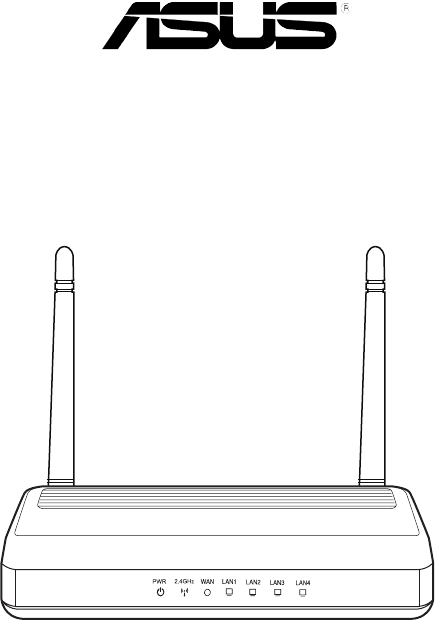
 (34 pages)
(34 pages)
 (36 pages)
(36 pages) (68 pages)
(68 pages) (60 pages)
(60 pages) (70 pages)
(70 pages)
 (91 pages)
(91 pages)







Comments to this Manuals